windows还原备份文件 WIN10如何从备份中恢复文件
更新时间:2024-07-20 15:07:49作者:xtang
在使用Windows 10操作系统时,我们经常会遇到文件丢失或者误删的情况,为了避免数据丢失,我们可以定期进行备份操作。当我们需要从备份中恢复文件时,Windows 10提供了很多方便的方法。无论是通过文件历史记录、系统还原点还是使用第三方备份工具,都可以帮助我们轻松地找回丢失的文件。接下来让我们一起来了解一下WIN10如何从备份中恢复文件的具体操作步骤。
具体步骤:
1.找到电脑桌面右下角“开始菜单”点击打开,如图所示;
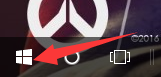
2.找到“设置按钮”点击打开,如图所示;
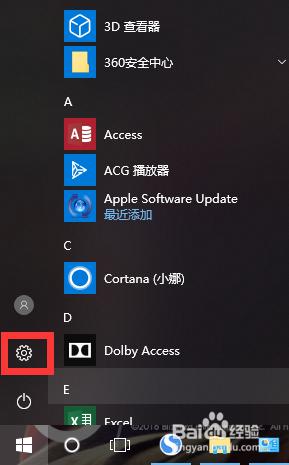
3.找到“更新和安全”点击打开,如图所示;
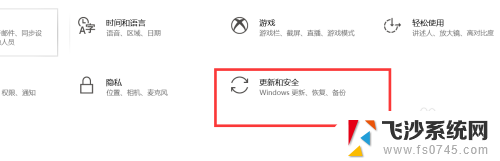
4.找到左侧“备份”点击打开,如图所示;
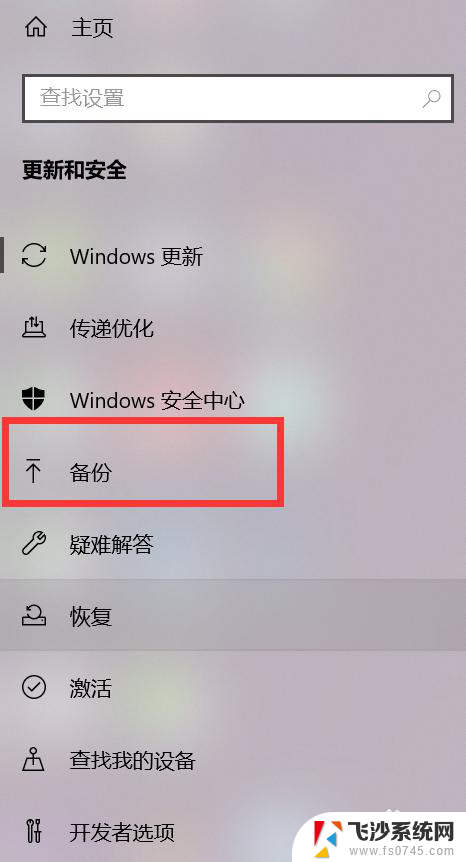
5.找到右边“更多选项”点击打开,如图所示;
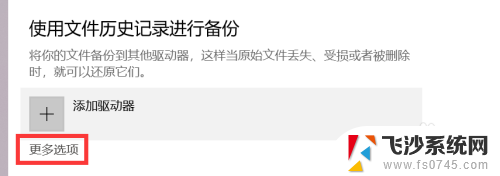
6.找到“从当前的备份恢复文件”选择需要的文件恢复即可,如图所示;
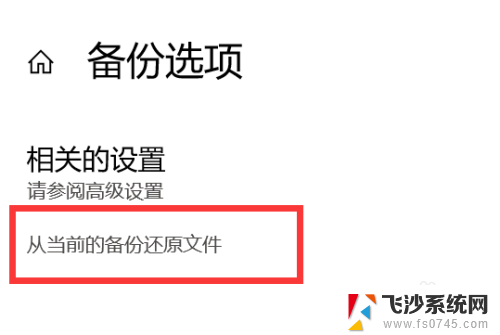
以上就是Windows还原备份文件的全部内容,如果遇到这种情况,你可以按照以上步骤解决问题,非常简单快速。
windows还原备份文件 WIN10如何从备份中恢复文件相关教程
-
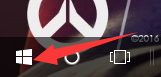 win10恢复备份 如何在WIN10系统中恢复已备份的文件
win10恢复备份 如何在WIN10系统中恢复已备份的文件2023-11-02
-
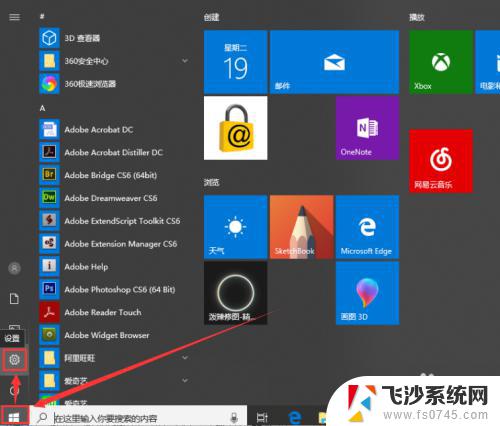 windows备份在哪个文件夹 如何在Win10系统中进行文件备份
windows备份在哪个文件夹 如何在Win10系统中进行文件备份2023-10-18
-
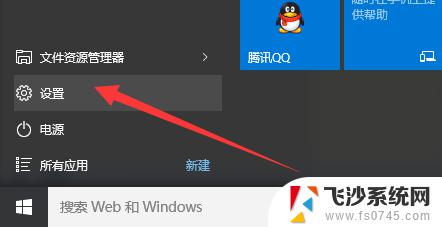 win10备份与还原系统 Win10正式版系统备份还原步骤
win10备份与还原系统 Win10正式版系统备份还原步骤2023-10-20
-
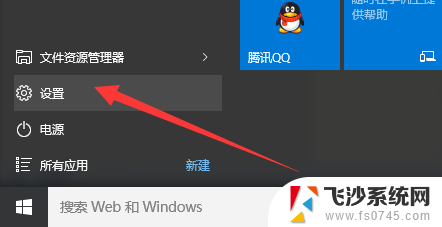 win10如何做系统备份 Win10正式版系统备份还原注意事项
win10如何做系统备份 Win10正式版系统备份还原注意事项2024-02-23
- 怎么备份windows系统 Win10备份系统恢复方法
- win10系统iso镜像文件怎么恢复 Windows10备份的系统映像文件还原教程
- win10备份数据怎么还原 Win10正式版系统备份还原步骤
- win10 备份文件夹 Win10如何设置定期自动备份文件或文件夹
- win10备份系统镜像恢复 Win10系统一键ghost备份却无法一键还原怎么办
- 关闭win10系统备份 Windows 10如何关闭系统自动备份
- win8.1开始菜单改win10 Windows 8.1 升级到 Windows 10
- 文件:\windows\system32\drivers Win10系统C盘drivers文件夹可以清理吗
- windows10移动硬盘在电脑上不显示怎么办 移动硬盘插上电脑没有反应怎么办
- windows缓存清理 如何清理Win10系统缓存
- win10怎么调电脑屏幕亮度 Win10笔记本怎样调整屏幕亮度
- 苹果手机可以连接联想蓝牙吗 苹果手机WIN10联想笔记本蓝牙配对教程
win10系统教程推荐
- 1 苹果手机可以连接联想蓝牙吗 苹果手机WIN10联想笔记本蓝牙配对教程
- 2 win10手机连接可以卸载吗 Win10手机助手怎么卸载
- 3 win10里此电脑的文档文件夹怎么删掉 笔记本文件删除方法
- 4 win10怎么看windows激活码 Win10系统激活密钥如何查看
- 5 电脑键盘如何选择输入法 Win10输入法切换
- 6 电脑调节亮度没有反应什么原因 Win10屏幕亮度调节无效
- 7 电脑锁屏解锁后要按窗口件才能正常运行 Win10锁屏后程序继续运行设置方法
- 8 win10家庭版密钥可以用几次 正版Windows10激活码多少次可以使用
- 9 win10系统永久激活查询 如何查看Windows10是否已经永久激活
- 10 win10家庭中文版打不开组策略 Win10家庭版组策略无法启用怎么办